
Pubblicato

Hai difficoltà a identificare il tuo dispositivo Roku sulla tua rete? Dovrai rinominarlo. Ecco come.
Quando configuri inizialmente il tuo dispositivo Roku e lo colleghi alla tua rete, gli viene assegnato un nome generico (e noioso). Ma se ne hai più di uno, puoi cambiare il nome del tuo Roku.
Puoi scegliere un nome più creativo o rinominarne più di uno Dispositivi Roku sulla tua rete, ma non viene eseguito direttamente dal dispositivo. Puoi modificare il nome sul sito di Roku o sull'app mobile Roku.
Rinominare il tuo Roku semplifica l'identificazione di ciascuno se ne hai più di uno. Ecco come farlo.
Come individuare il numero di serie del tuo Roku
Prima di cambiare il nome del tuo dispositivo Roku, dovresti trovare il numero di serie del Roku che desideri rinominare. Ottenere il numero di serie ti consentirà di trovare il dispositivo corretto.
Per trovare il numero di serie del tuo Roku:
- Accendi il tuo Roku, aprilo Impostazioni > Sistemae selezionare Di.
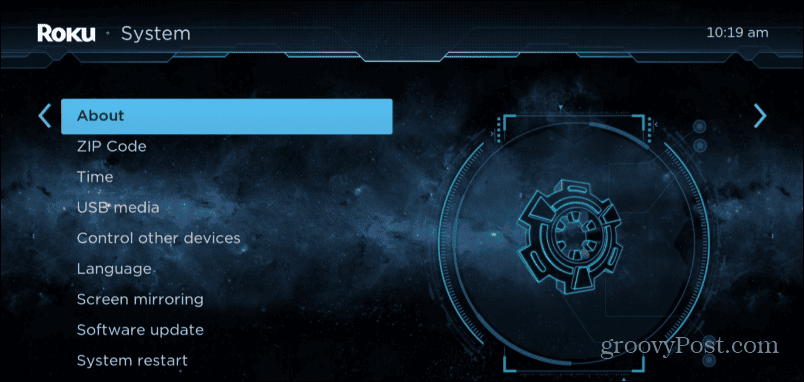
- Sul Informazioni di sistema schermata, prendere nota del numero di serie elencato sotto il modello.
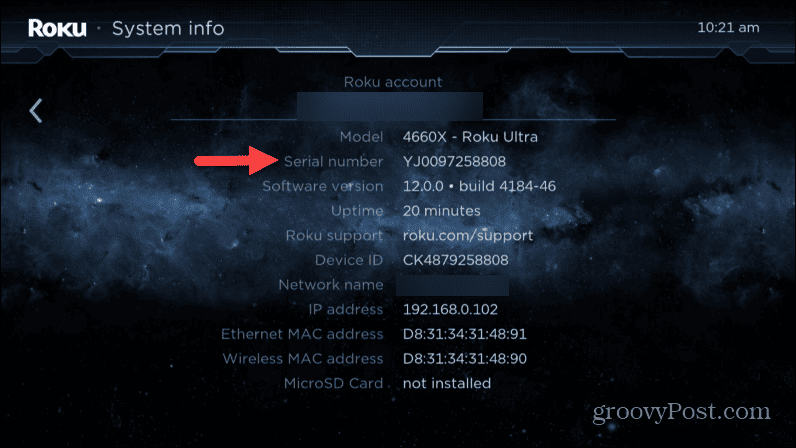
Come cambiare il nome del tuo Roku in un browser
Se disponi di più dispositivi Roku come uno stick o un box o una Roku TV, a loro verrà assegnato un file nome inutile come "Roku (2)" o "Roku (3)." Quindi, sarà più difficile connettere altri dispositivi al tuo Roku, tipo Alexa (per controllare il tuo Roku), o a collega gli AirPods al tuo Roku.
A differenza della modifica del nome di una Apple TV, non è possibile modificare il nome di un Roku direttamente sul dispositivo. Quindi, ti mostreremo come modificarlo dal sito Web di Roku.
Per cambiare il nome del tuo Roku:
- Avvia un browser sul tuo computer, vai a my.roku.come accedi con il tuo account.
- Scorri verso il basso fino a I miei dispositivi di streaming e TV sezione. Trova il numero di serie del tuo dispositivo in cui è elencato il nome Roku corrente.
- Clicca il Modificare (l'icona della matita) accanto al nome del dispositivo che desideri modificare.
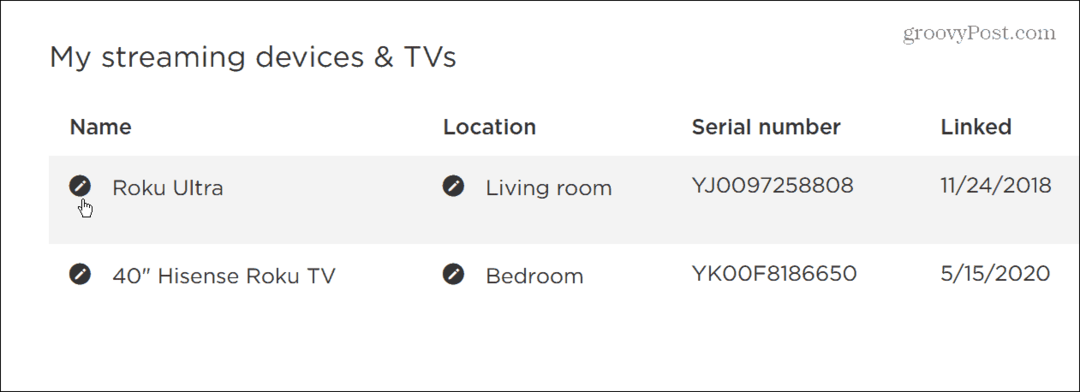
- Digita il nuovo nome che desideri utilizzare per Roku.
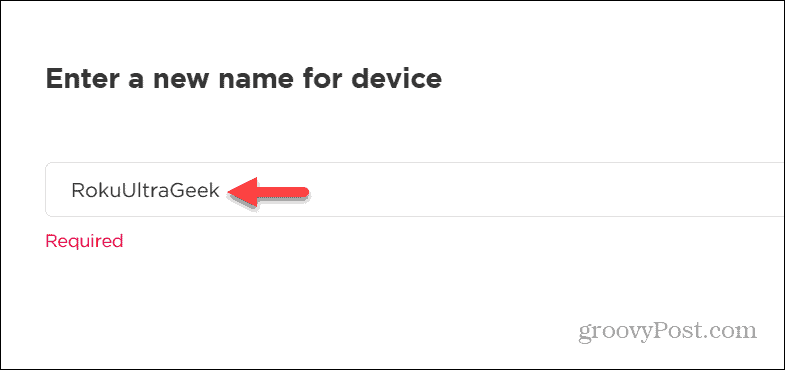
- Clic Aggiornamento nell'angolo in basso a destra della finestra per salvare la modifica.
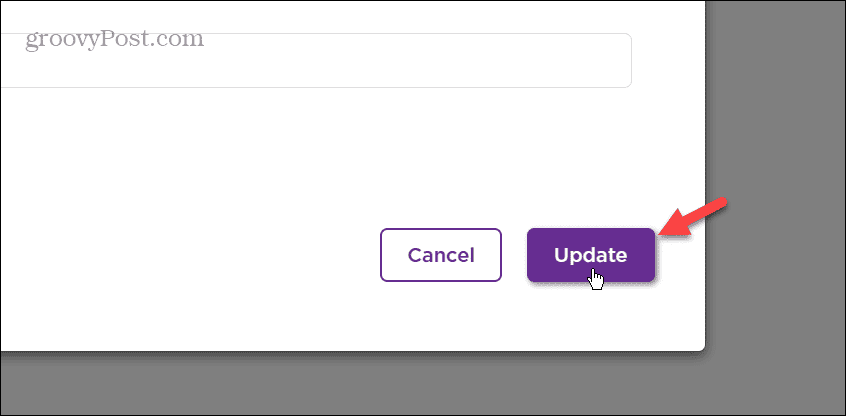
- Il nuovo nome si rifletterà nell'elenco dei dispositivi collegati.
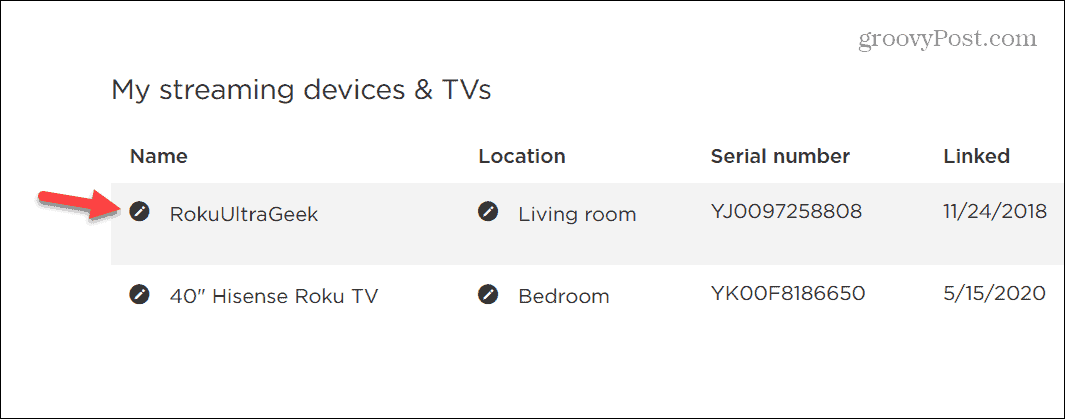
- Il nuovo nome verrà elencato anche sul tuo Roku. Vai a Impostazioni > Sistema > Informazionie il nome verrà visualizzato nell'angolo in basso a destra dello schermo.

Come rinominare il tuo Roku dall'app mobile
Puoi anche cambiare il nome del tuo Roku dall'app mobile su Android o iOS. È anche importante notare che puoi modificare il nome e la posizione del Roku dall'app.
Per rinominare il tuo Roku dall'app:
- Avvia l'app Roku sul tuo telefono o tablet.
- Se richiesto, segui le istruzioni visualizzate sullo schermo per accedere e connettere l'app alla rete.
- Clicca il Dispositivi nell'angolo in basso a destra della barra di navigazione.
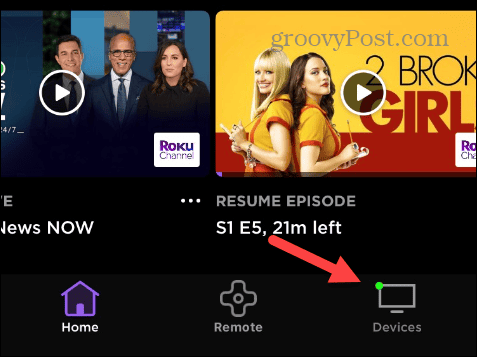
- Quindi, tocca tre punti pulsante del menu accanto al dispositivo che desideri rinominare.
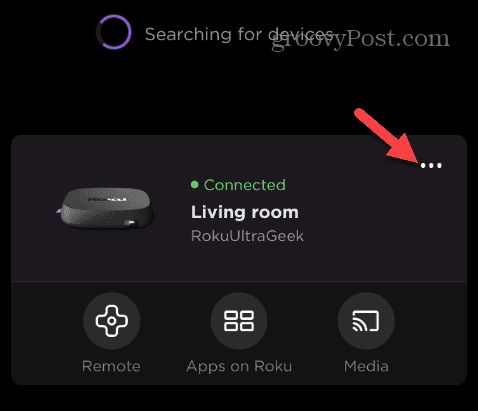
- Rubinetto Imposta nome e posizione nel menu che appare.
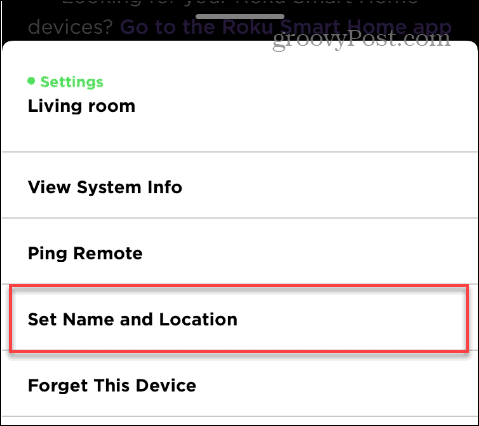
- Seleziona il X per cancellare il nome corrente e digitare un nuovo nome nel campo Nome del dispositivo campo.
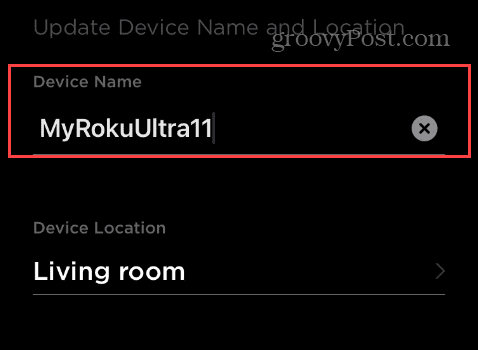
- Clicca il Posizione del dispositivo campo e scegli la posizione del Roku dall'elenco visualizzato.
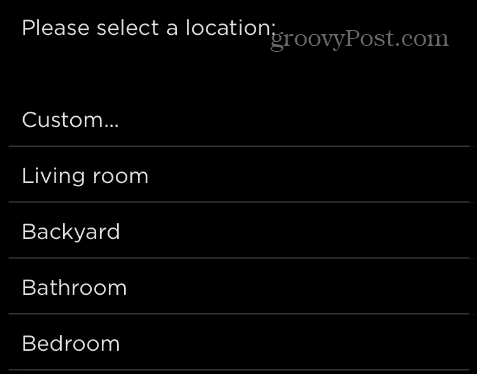
- Una volta completati i passaggi, tocca Salva per confermare le modifiche.
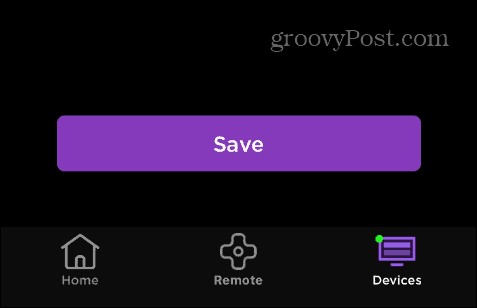
Come cambiare il nome del tuo Roku sul web (mostrato sopra), vedrai il nuovo nome elencato nel file Di sezione sul tuo Roku.
Organizzare i tuoi dispositivi Roku
Se devi cambiare il nome del tuo streaming stick, box o TV Roku, puoi farlo dal sito Web di Roku o dall'app Roku ufficiale. La modifica del nome e della posizione in qualcosa di più facile da riconoscere aiuta a tenere traccia dei dispositivi.
Ci sono altri suggerimenti e trucchi per Roku che potrebbero interessarti. Ad esempio, puoi imparare come farlo ottieni canali locali su Roku O accedere ai menu segreti di Roku per ottenere informazioni e impostazioni aggiuntive nascoste.
Naturalmente, il tuo Roku può agire di tanto in tanto. Ad esempio, potrebbe essere necessario correggere il file Il telecomando Roku non funziona. E se riscontri altri problemi, riavviare un Roku può risolvere piccoli problemi.


